Как поставить песню на звонок в iPhone с помощью компьютера (ПК)?

Поставить песню на звонок в iPhone с помощью компьютера — задача сложная. В системе iOS отсутствует опция для этой операции. Но выход есть. О том, как это сделать, и пойдет речь в статье.
Этап 1 — смена системных параметров
Для создания песен через iTunes в системе Windows потребуется поменять 1 установку системных параметров:
- Нужно войти в «Пуск», далее в «Панель управления» и затем в «Параметры папок».
- После этого зайдите в меню «Вид» и уберите галку в разделе «Скрывать расширения для зарегистрированных типов файлов». Это потребуется для изменения имени файла песни.
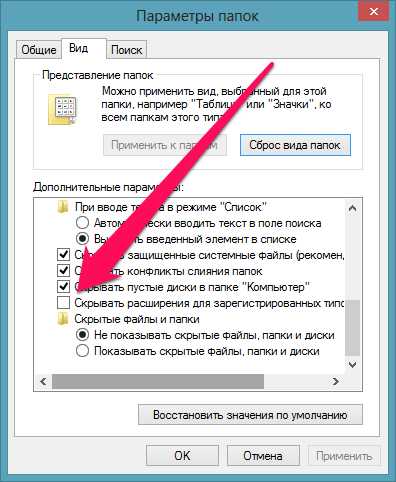
Этап 2 — создание мелодии
- Откройте iTunes и выберете мелодию, из которой желаете получить рингтон, или загрузите мелодию, кликнув «Файл» и далее «Добавить файл в библиотеку».
- Воспроизведите мелодию целиком и зафиксируйте временные границы части песни, которую желали бы слушать в виде звонка. Предельная длительность звучания отрезка песни равна 40 секундам.
Совет! Создать отрывок песни для звонка на телефоне можно проще, выполняя следующую инструкцию:
- Действие 1. Открыть интернет-портал сервиса https://www.mp3cut.ru/.
- Действие 2. Нажать «Открыть файл» и выбрать мелодию, из которой желаете получить звонок. Добавить песню возможно также и по прямой ссылке из Dropbox либо Google Drive.
- Действие 3. Необходимо определить временные границы звонка, регулируя синие ползунки. Установить промежуток с большей точностью возможно, пользуясь знаками стрелок на клавиатуре. Рекомендация: если желаете, чтобы звонок запускался плавно, со временем увеличивая величину звука, запустите опцию «Плавное начало». Таким же способом действует и эффект «Плавное затухание», но только для конца мелодии.
- Действие 4. Найдите формат «Рингтон для iPhone» и нажимайте «Обрезать».
- Действие 5. Когда мелодия будет создана, нажимайте «Скачать».
Существенное достоинство этого сервиса определяется тем, что загружать урезанную песню можно напрямую, без обязательного просмотра рекламного объекта. Если прибегните к упрощённому методу, то затем тут же идите к этапу 8.
Этап 3 — определение границ отрезка мелодии
- Щёлкните на мелодии правой клавишей и отыщите пункт «Сведения о песне».
- Далее переходите во вложение «Параметры» и определите границы временного отрезка мелодии (сам файл с музыкой не обрежется).
- Затем щёлкните на кнопку «ОК».
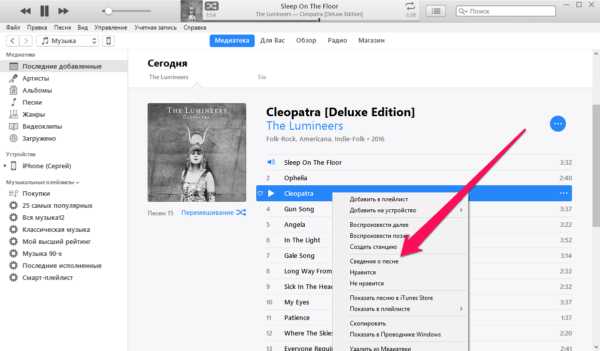
Стоит заметить, что после фиксирования временных границ устанавливаемой мелодии, песню целесообразно послушать и, если необходимо, поменять её длительность.
Этап 4 — копия рингтона
- Щёлкните правой клавишей мыши на понравившуюся мелодию и найдите пункт «Файл» → «Конвертировать» → «Сделать версию в формате AAC». Отобразится копия создаваемой мелодии, готовность которой обозначится звуковым сопровождением.
- В iTunes 12.6 и более ранних версиях потребуется щёлкнуть правой клавишей мыши по желаемой мелодии и отыскать пункт «Сделать версию в формате AAC». Откроется ещё одна копия будущего рингтона.
appleiwatch.name
Как установить песню в качестве мелодии звонка на iPhone

Все больше пользователей приобщаются к использованию устройств Apple iPhone, которые являются самыми популярными и желанными смартфонами в мире. На устройствах iPhone установлена операционная система iOS, которая принципиально отличается от других популярных ОС. Ниже пойдет речь о том, каким образом выполняется установка песни на iPhone.
По умолчанию в состав iOS входит неплохой набор рингтонов, среди которых многие пользователи находят для себя идеально подходящие мелодии. Однако, если вы обратите внимание, простую песню через пункт задания мелодии звонка поставить не получится. Связано это с тем, что песня, которую вам требуется установить на звонок, должна соответствовать некоторым требованиям.
Как поставить песню на звонок iPhone?
Способ 1: установка песни на звонок без компьютера
Самый простой способ установить песню в качестве мелодии звонка – это купить приглянувшийся рингтон в магазине iTunes Store. Данная процедура – единственный вариант, если вы не можете подключить свой iPhone к компьютеру.
Для этого запустите на iPhone магазин iTunes Store. Чтобы найти подходящую мелодию именно среди рингтонов, в нижней области окна пройдите ко вкладке «Звуки». Найти подходящий звук вы сможете как с помощью подборок, топ-чатов или же с помощью функции поиска по наименованию.
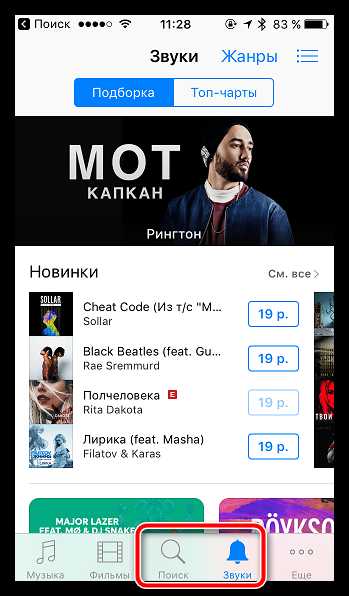
Все рингтоны в iTunes Store платные, но справедливости ради цена настолько низкая, что не должна смутить ни одного пользователя. Найдя нужный рингтон, вам лишь остается приобрести его. Как только рингтон будет загружен, система предложит установить его в качестве мелодии звонка.
Способ 2: установка песни через компьютер
Второй способ не потребует от вас денежных затрат, но в этот раз без помощи компьютера с установленной программой iTunes не обойтись.
В данном случае вам потребуется подготовить песню для копирования ее на iPhone. Она должна соответствовать следующим требованиям:
1. Длительность рингтона не должна превышать 40 секунд;
2. Рингтоны для iPhone должны быть исключительно в формате m4r.
Проще всего создать рингтон для iPhone можно с помощью специальных сервисов, например, Mp3Cut. Именно на примере данного онлайн-сервиса и будет рассмотрена дальнейшая процедура обрезки.
Перейдя на страницу сервиса, вам потребуется добавить музыкальный файл, с которым и будет выполняться дальнейшая работа. Это может быть любой музыкальный файл – главное, чтобы он был формата mp3.
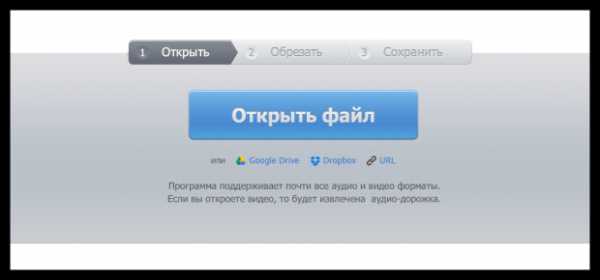
Как только трек будет загружен в окно программы, щелкните по кнопке «Рингтон для iPhone», а затем установите границы для рингтона, но таким образом, чтобы общая длительность рингтона не превышала 40 секунд.
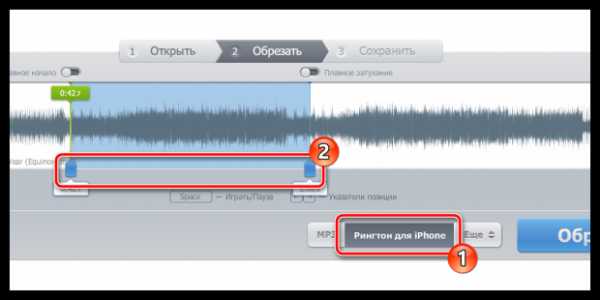
Чтобы рингтон звучал мягче, не забудьте активировать кнопки плавного начала и затухания.
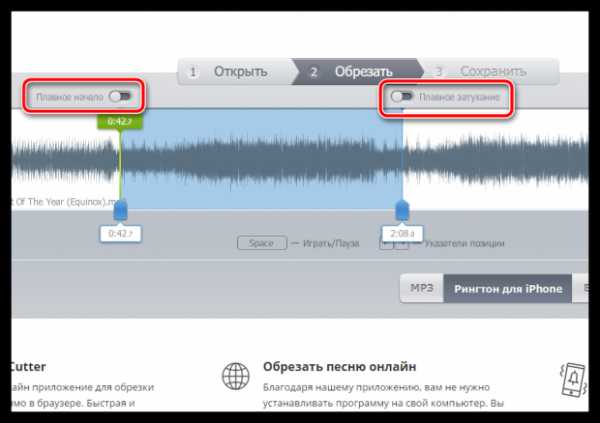
Щелкните по кнопке «Обрезать».
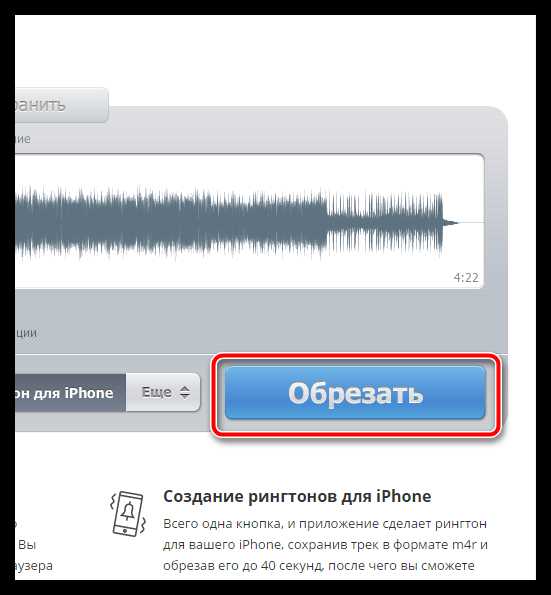
Сервис начнет обрезку трека. Как только он будет подготовлен, вам будет предложено его загрузить на компьютер.
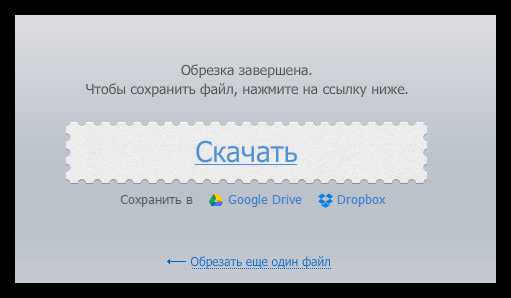
Теперь, когда рингтон успешно подготовлен, остается лишь добавить его на iPhone. Вот тут-то нам и потребуется программа iTunes. Запустите программу iTunes и подключите свой гаджет к компьютеру с помощью USB-кабеля или Wi-Fi синхронизации. Щелкните в программе по иконке своего гаджета, чтобы открыть меню управления им.
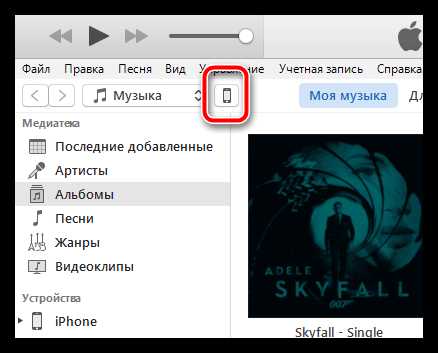
Перетащите в окно программы прежде созданный звук, в самой программе пройдите ко вкладке «Звуки», отметьте параметр «Выбранные звуки»
, а затем поставьте галочки около тех треков, которые будут добавлены на гаджет. Чтобы внести изменения, щелкните по кнопке «Применить».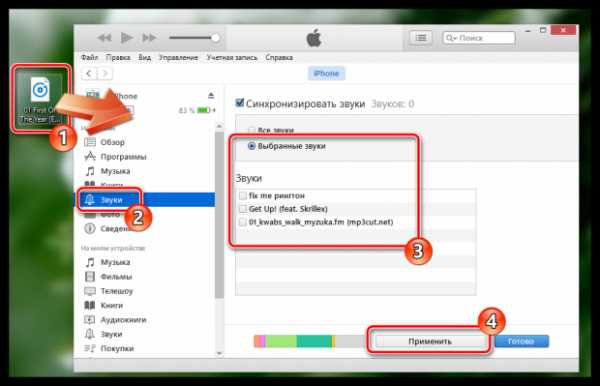
На этом все. Если вы заглянете в настройки iPhone, в раздел «Звуки», вы увидите в списке рингтонов свою песню, которую теперь можно установить в качестве мелодии звонка.
‘; blockSettingArray[5][«minSymbols»] = 0;blockSettingArray[5][«minHeaders»] = 0;blockSettingArray[6] = []; blockSettingArray[6][«setting_type»] = 1; blockSettingArray[6][«element»] = «p»; blockSettingArray[6][«elementPosition»] = 1; blockSettingArray[6][«elementPlace»] = 25; blockSettingArray[6][«text»] = ‘
‘; blockSettingArray[6][«minSymbols»] = 0;blockSettingArray[6][«minHeaders»] = 0;blockSettingArray[7] = []; blockSettingArray[7][«setting_type»] = 1; blockSettingArray[7][«element»] = «p»; blockSettingArray[7][«elementPosition»] = 1; blockSettingArray[7][«elementPlace»] = 29; blockSettingArray[7][«text»] = ‘
‘; blockSettingArray[7][«minSymbols»] = 0;blockSettingArray[7][«minHeaders»] = 0; var jsInputerLaunch = 15;
www.softrew.ru
Как поставить мелодию на звонок iphone. 4PDA.biz

Чтобы каждый раз, услышав знакомую мелодию, не хвататься за карман с телефоном, или наоборот, установите для iPhone собственный рингтон. Сделать нужный звонок можно самим, из музыкальных композиций .mp3. Или скачав уже готовый файл из интернета.
Мелодия на звонок iphone должна быть в формате .m4r – специальном формате для рингтонов, а длительность композиции не превышать 40 секунд. Рингтоны можно создавать в специальных приложениях, с помощью онлайн-сервисов в интернете или прямо в iTunes (см. как сделать рингтон для iphone и как установить рингтон на iphone).
Для работы с мелодиями звонка в iTunes даже предусмотрена отдельная вкладка “Звуки” (в старых версиях iTunes “Рингтоны”).

Если в iTunes отсутствует пункт “звуки” (по умолчанию она отключена чтобы не мешать владельцам айпадов и айподов), откройте настройки и в разделе основные поставьте галочку рядом с пунктом “звуки”. Сохраните настройки нажав “ОК”.

Чтобы добавить новый рингтон, откройте эту вкладку “Звуки” и перетащите в iTunes файлик рингтона, либо нажмите в верхнем меню “Добавить файл в медиатеку” и выберите файл в проводнике.

Теперь подключите iPhone к компьютеру c помощью USB-кабеля или, при наличии прошивки выше 5.0, по wi-fi, выберите его в списке устройств.
Нажмите кнопку “Звуки” в верхнем неню.

На этой страничке включите пункт “Синхронизировать звуки“. По умолчанию в iPhone будут синхронизированы все мелодии для звонков которые есть в iTunes. Для этого просто нажмите “Применить” в правом нижнем углу программы.
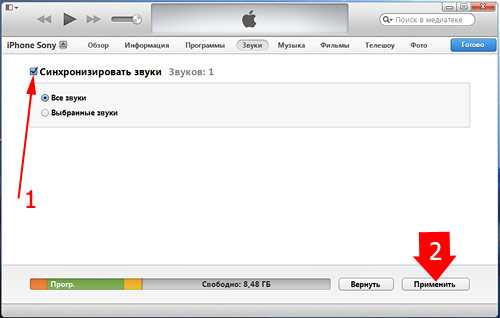
Но можно самим выбрать, какой именно вы хотите закачать звонок на iphone. Для этого выберите пункт “Выбранные звуки” и в появившемся ниже списке, отметьте галочками те рингтоны, которые вы хотите синхронизировать с iPhone.
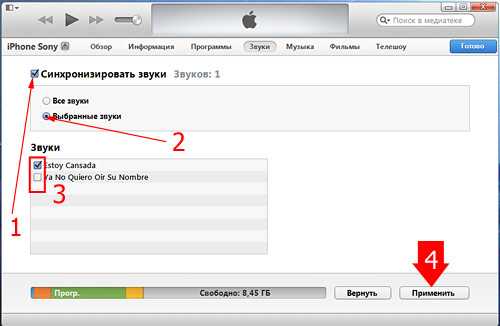
После этого нажмите внизу кнопку “Применить“.
После синхронизации телефона вы сможете поставить свою любимую музыку на звонок iphone и назначить ее любым контактам из телефонной книги.
Как поставить звонок на iPhone
Чтобы поставить вашу готовую музыку на звонок в iphone, откройте на телефоне приложение “Настройки“. Нажмите “Звуки” в следующем окне “Рингтон“. Появится список рингтонов установленных на вашем телефоне. Созданный вами будет самым первым. Нажмите на него, справа отобразится галочка. Таким образом вы поменяли звонок на iPhone, установив вашу мелодию вместо “Маримба”.
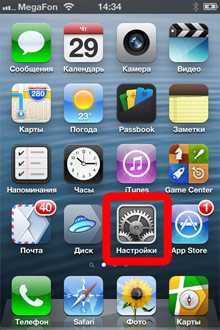
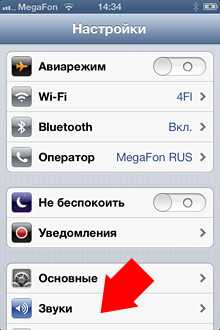

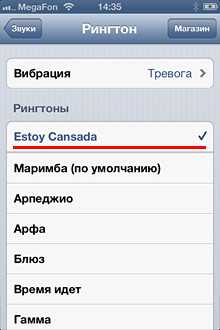
Кроме того, можно поставить свою песню на звонок iphone для каждого контакта. Для этого откройте Контакты в приложении телефон, выберите абонента, чей звонок должен отличаться от остальных, нажмите Изменить. Промотайте экран вниз к полю Рингтон, чтобы установить музыку на звонок. Количество контактов с уникальными рингтонами также неограниченно.
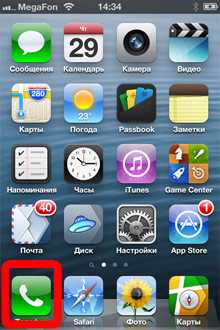
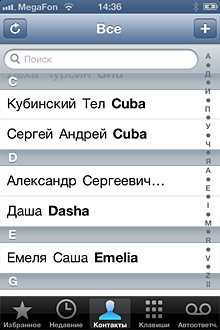
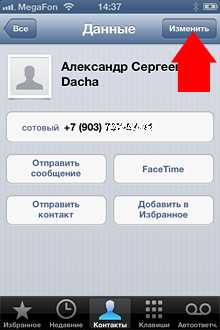
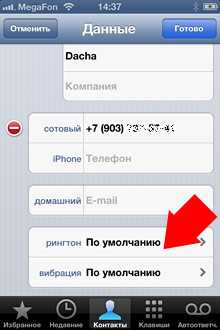

Поставить звонок на iphone 4, iphone 4s и iphone 5 можно по этому же принципу.
Теперь вы не перепутаете звучание своего айфон ни с чьим другим, а звонки от особо важных персон будете узнавать с первой же секунды.
А можно попроще…
Если все вышеописанное вызывает у вас ужас, но свой звонок все же поставить хочется, то есть вариант приобрести рингтон за деньги в официальном магазина iTunes Store.
Поставить рингтон на смартфон можно несколькими движениями пальцев, без «пляскок с бубном» и подключением к компьютеру, правда за это придется заплатить. Вот простая инструкция как установить рингтоны для iPhone из iTunes Store.
4pda.biz
